win10勒索防护(勒索软件猖獗怕感染电脑)
Windows Defender防火墙是Windows计算机的安全防护。Windows防火墙是微软开发的一个重要应用程序,默认情况下随每台Windows计算机一起提供,它是Windows计算机的默认防病毒保护程序。Windows防火墙有助于过滤计算机上的数据传输。
Windows Defender提供针对勒索软件的额外安全性。众所周知,勒索软件是一种恶意程序或软件,威胁要破坏或泄露用户的数据,除非支付高昂的费用。由于微软意识到这些威胁,正在全力以赴地保护其产品免受勒索软件攻击。微软已在Windows Defender中添加了“文件夹限制访问”权限,用户可以使用该文件夹包含附加保护。

如果启用此功能,则会对文件夹访问施加很多限制,例如,任何第三方应用程序都无法访问你的本地驱动器文件夹,或者如果你尝试打开某些文件夹和文件,则会请求你的许可。如果你认为你的设备包含某些机密信息,那么一定要启用此功能。
在Windows 10上为勒索软件保护启用“文件夹限制访问”的步骤1.打开Cortana,在Cortana搜索框中,键入“Windows 安全中心”,从搜索结果中,选择Windows安全中心,单击打开它。
2.在Windows安全中心打开时,单击“病毒和威胁防护”。

3.在右侧面板中,向下滚动并找到“勒索软件保护”,在此项目下,单击“管理勒索软件保护”。
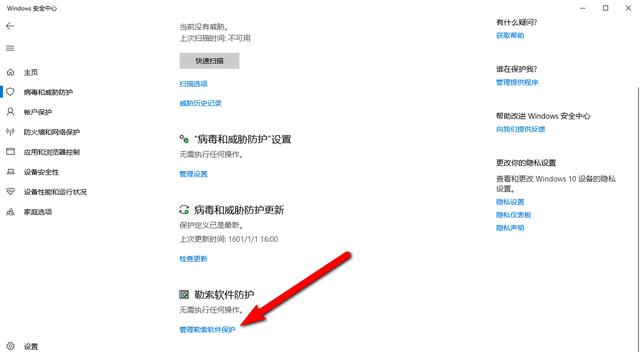
4.接下来,在勒索软件保护下,有一个名为“文件夹限制访问”的选项。你必须通过点击滑块打开它,UAC会提示你,单击“确定”以确认。
5.接下来,单击“受保护的文件夹”。
6.找到已施加限制的文件夹列表。如果要将另一个文件夹添加到列表中,只需单击“添加受保护的文件夹”并添加所需的文件夹即可。

7.如果要允许任何应用程序绕过此限制,请单击“通过文件夹限制访问允许某个应用”,这将允许你添加应用程序以允许通过受控文件夹访问。
8.要关闭它,只需关闭“文件夹限制访问”功能。
就是这样操作,非常简单!
扩展阅读:■>>Windows Defender杀毒软件修成正果,50%的电脑都运行它
■>>电脑裸奔不安全,杀毒软件哪家好?安全专家帮你挑
■>>使用这3招,可永久禁用Win10 Defender杀毒软件
1.阅后如果喜欢,不妨点赞、收藏、评论和关注一下。
2.如果喜欢玩软件,请关注本头条号阅读相关文章。
3.在学习中有什么问题,欢迎与我沟通交流,今日头条号搜索:微课传媒,我在这里等你哟!
,免责声明:本文仅代表文章作者的个人观点,与本站无关。其原创性、真实性以及文中陈述文字和内容未经本站证实,对本文以及其中全部或者部分内容文字的真实性、完整性和原创性本站不作任何保证或承诺,请读者仅作参考,并自行核实相关内容。文章投诉邮箱:anhduc.ph@yahoo.com






